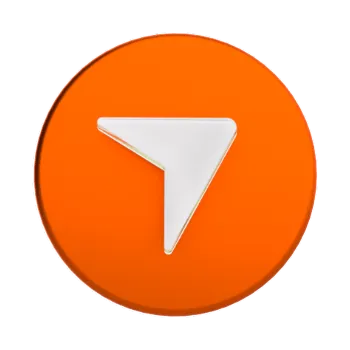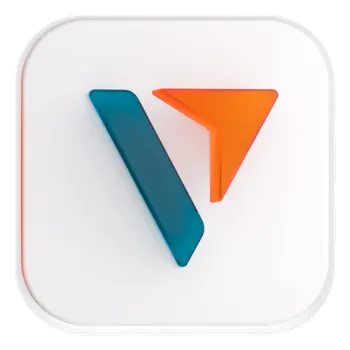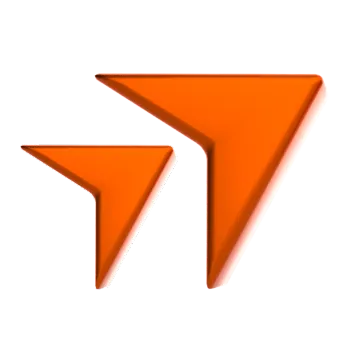Les plateformes de trading sont un outil essentiel, car les investisseurs comptent sur elles pour accéder aux marchés sur lesquels ils souhaitent trader. Souvent, le type d’ordres et les stratégies de trading pouvant être exécutés dépendent des fonctionnalités et des capacités de la plateforme.
De plus, comme les marchés peuvent évoluer très rapidement, les plateformes de trading doivent offrir une connectivité fiable, à haute vitesse et des données en temps réel pour aider les traders à prendre des décisions rapides et ne pas rater des opportunités.
Ce sont quelques-unes des raisons pour lesquelles il est crucial de choisir la bonne plateforme de trading pour vos besoins. Parmi les traders forex, la plus connue est peut-être MetaTrader 4 (MT4).
Curieusement, MT4 n’est pas la plateforme la plus avancée – cet honneur revient à MetaTrader 5 (MT5), lancée par les développeurs de MT4 quelques années plus tard. Étant donné que les traders cherchent toujours à avoir un avantage sur les marchés, ne préféreraient-ils pas utiliser MT5, qui offre un ensemble de fonctionnalités plus étendu ?
Mais ce n’est pas le cas. En réalité, il existe des preuves que MT4 reste la plateforme de choix pour de nombreux investisseurs forex. Lisez la suite pour découvrir comment fonctionne la plateforme et ce qu’elle a à offrir. Nous aborderons également comment naviguer et trader sur MT4.
Qu’est-ce que MetaTrader 4 (MT4) ? [1]
MetaTrader 4 (MT4) est une plateforme de trading développée par MetaQuotes Ltd. Depuis son lancement en 2005, la plateforme a gagné en popularité parmi les traders, en particulier ceux qui se concentrent principalement sur le forex.
Aujourd’hui, presque 20 ans plus tard, MT4 reste le choix préféré des investisseurs sur le marché des devises, nombreux étant ceux qui louent sa facilité d’utilisation, sa gamme d’outils et ses fonctionnalités pratiques.
Il est à noter que malgré le lancement de MT5 quelques années plus tard – une plateforme de trading plus avancée, couvrant une gamme plus diversifiée d’actifs et d’investisseurs – MT4 reste le choix le plus populaire parmi les traders forex. Au troisième trimestre de 2019, plus de 90 % du volume de forex était généré par MT4, bien que cette domination ait chuté à 74,9 % au quatrième trimestre de 2021. Pourtant, il est concevable que MT4 reste aujourd’hui la plateforme préférée de nombreux traders forex [2].
Avantages de l’utilisation de MetaTrader 4
MT4 a apparemment trouvé le juste équilibre entre forme et fonctionnalité, ce que de nombreux traders forex semblent apprécier. En résumé, MT4 offre tout ce dont un trader forex a besoin pour trader les marchés des devises, sans fonctions ou options superflues.
Interface simple adaptée aux débutants comme aux professionnels
Si vous découvrez MT4, son apparence pourrait vous surprendre. Ce n’est ni la plateforme la plus élégante ni la plus moderne. En réalité, l’interface utilisateur semble tout droit sortie des années 90 !
Mais malgré son apparence vieillissante, MT4 est très appréciée des débutants comme des investisseurs expérimentés pour sa facilité d’utilisation. Elle permet aux traders de diffuser facilement des données en direct, de visualiser des graphiques et de placer et gérer des trades.
De plus, MT4 dispose d’une interface hautement personnalisable, ce qui renforce sans aucun doute son attrait et son utilité.
Types d’ordres multiples couvrant différentes stratégies de trading forex [3]
MT4 propose plusieurs types d’ordres qui facilitent une gamme de stratégies de trading forex, répondant ainsi aux besoins de la plupart des traders forex.
Au total, la plateforme prend en charge trois modes d’exécution, deux ordres au marché, quatre ordres en attente, deux ordres stop et un stop suiveur. Les ordres peuvent être passés de différentes manières : via Market Watch, le trading en un clic ou l’utilisation de raccourcis clavier.
Bien que MT4 offre une sélection d’ordres plus restreinte par rapport à la nouvelle version MT5, elle reste néanmoins suffisante pour répondre aux besoins des traders forex, si l’on en juge par le nombre important de ceux qui continuent d’utiliser cette plateforme plus ancienne.
Large éventail d’indicateurs techniques et d’outils de graphique [4]
La plateforme de trading offre de puissantes capacités d’analyse technique grâce à sa suite d’indicateurs techniques et d’outils de graphique.
En plus de 30 indicateurs techniques intégrés parmi les plus utilisés, la plateforme propose également l’accès à plus de 2 000 indicateurs personnalisés gratuits, ainsi que 700 indicateurs payants. Cela permet aux traders d’utiliser des indicateurs techniques perfectionnés et testés par d’autres professionnels, pour des résultats potentiellement améliorés.
De plus, les investisseurs ont accès à 24 objets analytiques : lignes, canaux, outils de Gann et Fibonacci, formes et flèches pour prévoir les dynamiques futures des prix du marché. Les objets peuvent être appliqués manuellement aussi bien aux graphiques qu’aux fenêtres d’indicateurs pour une plus grande flexibilité.
Enfin, pour faciliter une variété de stratégies de trading et d’horizons temporels, MT4 inclut des périodes allant de 1 minute à 1 mois.
Trading automatisé fiable avec Expert Advisor et trading social [5]
MT4 est conçu pour prendre en charge les dernières tendances du trading algorithmique, notamment la programmation de stratégies de trading éprouvées dans un robot de trading, lui permettant de fonctionner comme un Expert Advisor (EA) pour superviser vos trades. Aucune compétence en programmation n’est requise pour profiter de l’EA, car les traders peuvent choisir des robots de trading sur le marché et les implémenter dans leur compte.
En plus du trading algorithmique avec EA, MT4 propose également le trading social, permettant aux traders forex de copier les signaux de trading de traders professionnels. Il suffit de s’abonner au signal de trading souhaité, et votre compte exécutera automatiquement les trades en conséquence.
Alertes et actualités financières
Étant donné que les marchés des devises sont sensibles aux développements macroéconomiques et géopolitiques, il est crucial pour les traders forex de rester informés des nouvelles économiques et des événements importants.
Pour aider les traders à atteindre cet objectif, MT4 inclut un flux d’actualités perpétuel qui rassemble les informations financières les plus importantes du monde entier. Vous pouvez recevoir des alertes en temps réel sur les marchés qui vous intéressent, ce qui vous permet de trader en étant toujours à jour.
Pour mieux comprendre les différences entre MT4 et MT5, consultez notre article ‘Comparaison MT4 vs MT5 – La différence entre MetaTrader 4 et 5’ pour découvrir les caractéristiques et distinctions spécifiques entre les deux plateformes.
Comment installer et configurer MetaTrader 4
Vous pouvez télécharger MetaTrader 4 sur le site web de Vantage. Choisissez parmi trois systèmes d’exploitation de bureau : Windows, MacOS et Linux.
Suivez ces étapes pour installer MetaTrader 4.
- Commencez par enregistrer un compte réel ou un compte de démonstration sur Vantage.
- Allez sur cette page et cliquez sur le système d’exploitation que vous souhaitez utiliser. Le téléchargement commencera.
- Cliquez sur le fichier téléchargé pour démarrer le processus d’installation.
- Autorisez les modifications, acceptez le contrat de licence et choisissez les paramètres si nécessaire.
- Cliquez sur « Suivant » et suivez les instructions à l’écran pour terminer l’installation de MT4.
Configuration d’un compte de trading sur Vantage
Comment configurer un compte réel
La configuration d’un compte réel vous permet de trader les marchés en temps réel. Voici comment configurer un compte réel sur Vantage.
- Sur le site de Vantage, survolez “S’inscrire” en haut à droite, puis cliquez sur “Commencer à trader“.
- Suivez les instructions à l’écran pour vous inscrire à votre compte réel. Vous devrez également soumettre des documents pour la vérification.
- Nous vous contacterons une fois que votre compte réel sera prêt.
- Une fois votre compte approvisionné, connectez-vous à MT4 pour commencer à trader.
Comment configurer un compte de démonstration
Si vous préférez essayer MT4 en version d’essai sans ouvrir de compte réel, vous pouvez le faire en utilisant un compte de démonstration.
- Sur le site de Vantage, survolez “S’inscrire” en haut à droite, puis cliquez sur “Trading de démonstration“.
- Suivez les instructions à l’écran pour vous inscrire à un compte de démonstration.
- Renseignez vos informations pour recevoir votre nom d’utilisateur et votre mot de passe. Veillez à les conserver en lieu sûr.
- En utilisant vos nouveaux identifiants, vous pouvez vous connecter à MT4 pour explorer la plateforme et commencer à tester des trades.
Aperçu de l’interface MetaTrader 4 sur WebTrader

Voici une capture d’écran de MT4 ; notez que nous utilisons la version navigateur qui facilite le trading depuis n’importe où, tant que vous disposez d’une connexion Internet.
Nous allons passer en revue les différentes parties de l’interface une par une. Tout d’abord, concentrons-nous sur la barre d’outils supérieure.

Avec le premier groupe de symboles (carré le plus à gauche), vous pouvez créer un nouveau graphique, passer un nouvel ordre, ou choisir parmi d’autres marchés en dehors du forex. (MT4, bien que principalement axé sur le forex, prend également en charge le trading d’actions, de matières premières et d’obligations, entre autres.) Nous détaillerons chaque bouton un peu plus tard.
Dans le deuxième groupe d’icônes, c’est là que vous pouvez définir différents types de graphiques (ligne, chandelier ou barre) et également zoomer pour mieux lire le graphique.
Le troisième groupe d’icônes vous permet de contrôler l’horizon temporel du graphique. Il suffit de cliquer sur le bouton correspondant et le graphique des prix changera pour refléter l’intervalle de temps sélectionné.

En descendant, la zone délimitée en rouge sur la gauche correspond à la “Market Watch” de la plateforme, qui est essentiellement une liste de surveillance des principales paires de devises du marché. Vous pouvez ouvrir ou fermer ce panneau via “Affichage” dans la barre d’outils supérieure.
Vous pouvez personnaliser Market Watch en cliquant avec le bouton droit sur une paire de devises pour faire apparaître le sous-menu. Vous pouvez ensuite choisir parmi plusieurs options, telles que passer un nouvel ordre, ouvrir la paire de devises dans une nouvelle fenêtre, ou masquer/afficher la paire de devises.
Le petit carré rouge à côté de Market Watch met en évidence le sous-menu de trading, qui affiche le prix de la paire de devises en temps réel. Vous pouvez effectuer une transaction en utilisant ce sous-menu en entrant la taille de votre lot de trading et en cliquant sur le bouton Acheter ou Vendre selon le cas.
Et dans la section principale de l’interface MT4, nous voyons le graphique des prix de la paire de devises actuellement sélectionnée. C’est également la même paire de devises affichée dans le sous-menu de trading mentionné ci-dessus.
Personnalisation de l’interface MT4
L’une des fonctionnalités les plus populaires de MT4 est sa grande capacité de personnalisation, qui est très facile à utiliser. Les personnalisations les plus courantes se trouvent déjà dans la barre d’outils supérieure, et vous pouvez survoler chaque bouton pour obtenir une info-bulle qui explique sa fonction.
La plupart des options de personnalisation sont organisées dans divers sous-menus, accessibles depuis les commandes situées au-dessus de la barre d’outils. Il suffit de cliquer sur chaque commande pour accéder aux sous-menus et à leurs fonctions respectives.
Si vous avez besoin d’aide, cliquez sur la commande « Aide » pour rechercher les réponses à vos questions. Il existe également plusieurs vidéos en ligne que vous pouvez consulter pour des instructions plus détaillées.
Comment passer des trades sur MT4 WebTrader
Comme mentionné précédemment, vous pouvez effectuer un trade rapide sur la paire de devises que vous visualisez actuellement en utilisant le sous-menu de trading. En plus de cette option, vous pouvez également passer un trade via la barre d’outils principale.

Choisissez la paire de devises que vous souhaitez trader depuis Market Watch, puis cliquez sur l’icône « Nouvelle Ordre » (carré rouge). Cela ouvrira le sous-menu d’ordre.
Ici, vous pouvez entrer votre volume de trade, ainsi que définir vos niveaux de stop-loss et de take-profit. Vous pouvez également choisir entre Ordre au Marché (qui exécute l’ordre immédiatement au prix du marché actuel) ou Ordre en Attente (pour attendre un point d’entrée souhaité).

Comme le montre la capture d’écran ci-dessus, choisir un Ordre en Attente fera apparaître plusieurs nouvelles options, notamment le type d’ordre (Buy Limit, Sell Limit, Buy Stop, Sell Stop), ainsi qu’un champ pour définir le prix auquel vous souhaitez exécuter l’ordre. Vous pouvez également définir une date d’expiration pour votre ordre.
Une fois terminé, cliquez sur le bouton « Placer » pour soumettre votre ordre, qui sera exécuté lorsque les paramètres spécifiés seront remplis.
Comment gérer vos trades sur MT4 WebTrader

Les ordres que vous avez saisis mais qui ne sont pas encore exécutés peuvent être modifiés ou gérés. Pour ce faire, cliquez sur « Affichage » dans la barre d’outils supérieure, puis sur « Boîte à outils ». Cela fera apparaître le panneau de la boîte à outils en bas de l’écran.
Dans l’onglet « Trade », vos ordres en attente seront listés. Vous pouvez faire un clic droit sur l’ordre que vous souhaitez modifier, puis sélectionner « Modifier ou Supprimer ».
Cela ouvrira la fenêtre d’ordre où vous pourrez effectuer les modifications souhaitées à votre ordre.

Utiliser les graphiques et les indicateurs sur MT4 WebTrader

Pour ajouter des indicateurs techniques à votre graphique de prix, cliquez sur « Insertion » dans la barre d’outils supérieure, puis survolez « Indicateurs » pour afficher les indicateurs techniques disponibles. Sélectionnez celui que vous souhaitez en cliquant dessus.

Ici, nous avons ajouté l’Indice de Force Relative (RSI), qui apparaît comme un panneau distinct en bas de l’écran.
Pour modifier ou supprimer des indicateurs, allez dans « Graphique » puis « Liste des indicateurs ». Cela fera apparaître la petite fenêtre grise montrée ci-dessus, et vous pourrez sélectionner l’indicateur pertinent à modifier ou supprimer.

Vous pouvez faire de même avec les objets graphiques. Dans la capture d’écran ci-dessus, nous avons ajouté une ligne de tendance (la ligne descendante en rouge). Cela a été fait en sélectionnant « Insertion » dans la barre d’outils supérieure, puis « Lignes » et « Lignes de tendance ».
Pour supprimer ce dessin, allez dans « Graphiques », « Objets ». Choisissez « Liste des objets » pour modifier les dessins individuellement ou « Tout supprimer » pour effacer votre graphique et recommencer.
Automatiser les trades avec Expert Advisor (EA)
MT4 prend en charge le trading automatisé via Expert Advisor (EA), des scripts personnalisés qui vous aident à formuler des trades. Dans certains cas, ces scripts peuvent également exécuter des trades en votre nom – ils sont communément appelés robots de trading.
Avant de pouvoir commencer à utiliser un EA, voici les étapes à suivre :
- Rendez-vous sur le marché MetaTrader4 pour rechercher l’EA de votre choix. Vous pouvez opter pour des EAs gratuits ou payants, ou en commander un personnalisé en visitant la section « Freelance » du site.
- Téléchargez l’EA que vous avez sélectionné et enregistrez le fichier à un emplacement facile d’accès. Si votre EA est fourni sous forme de fichier .zip, assurez-vous d’extraire les fichiers au préalable.
- Connectez-vous ensuite à votre application de bureau MT4. Puis allez dans « Fichier », « Ouvrir le dossier de données » via la barre d’outils supérieure. Cela ouvrira une fenêtre de dossier dans MT4.
- Copiez et collez l’EA téléchargé dans cette fenêtre, puis redémarrez l’application MT4.
- Après vous être reconnecté, allez dans « Affichage », « Navigateur », « Expert Advisor » pour voir votre nouveau script téléchargé. Faites-le glisser sur le graphique de prix à droite pour lancer le script.
- Si vous souhaitez que votre EA trade en votre nom, assurez-vous de cliquer sur le bouton « Trading Automatique » dans la barre d’outils supérieure.
Conclusion
Après avoir couvert les principales fonctionnalités de MT4 et son fonctionnement, nous espérons que cet article vous a donné plus de confiance pour essayer vous-même cette plateforme de trading. Bien que le trading forex soit complexe et que l’apprentissage de ses rouages prenne du temps, vous pouvez accélérer votre progression en vous exerçant avec un compte de démonstration Vantage.
Tradez les paires de devises les plus populaires avec des frais réduits et des spreads serrés, et profitez d’une efficacité du capital grâce à un effet de levier de 500:1. Au-delà du forex, élargissez vos opportunités de trading à diverses classes d’actifs recherchées, y compris les actions, les matières premières, les obligations et bien plus encore.
Découvrez dès aujourd’hui les avantages d’un courtier primé. Inscrivez-vous et commencez à trader dès maintenant !
Références
- “The Best Forex Trading Platform – MetaTrader 4”. https://www.metatrader4.com/en/trading-platform . Accessed 24 Oct 2024.
- “MetaTrader 4 Or 5. Which One Is The King Of Forex Trading? – Finance Magnates”. https://www.financemagnates.com/forex/metatrader-4-or-5-which-one-is-the-king-of-forex-trading/ . Accessed 24 Oct 2024.
- “Trading And Orders – MetaTrader 4”. https://www.metatrader4.com/en/trading-platform/orders . Accessed 24 Oct 2024.
- “Technical Analysis – MetaTrader 4”. https://www.metatrader4.com/en/trading-platform/technical-analysis . Accessed 24 Oct 2024.
- “Trading Signals – MetaTrader 4”. https://www.metatrader4.com/en/signals . Accessed 24 Oct 2024.